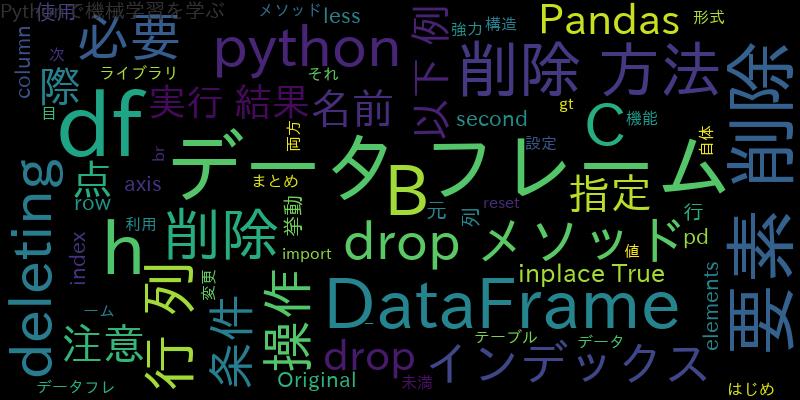
はじめに
Pandasは、データフレームを操作するための強力なライブラリです。データフレームは、行と列の両方を持つテーブル形式のデータ構造です。データフレームを操作するために、必要な機能の1つが要素の削除です。
データフレームの行や列の削除方法
まずは、データフレームから行や列を削除する方法を見てみましょう。
行を削除するには、drop()メソッドを使用します。以下の例では、dfという名前のデータフレームから2行目を削除しています。
import pandas as pd
df = pd.DataFrame({'A': [1, 2, 3], 'B': [4, 5, 6], 'C': [7, 8, 9]})
print('Original DataFrame:')
print(df)
df = df.drop(1)
print('DataFrame after deleting the second row:')
print(df)
実行結果:
Original DataFrame: A B C 0 1 4 7 1 2 5 8 2 3 6 9 DataFrame after deleting the second row: A B C 0 1 4 7 2 3 6 9
列を削除するには、drop()メソッドにaxis=1を指定します。以下の例では、dfという名前のデータフレームから’B’列を削除しています。
df = df.drop('B', axis=1)
print('DataFrame after deleting the column "B":')
print(df)
実行結果:
DataFrame after deleting the column "B": A C 0 1 7 2 3 9
条件に基づいた要素の削除方法
次に、条件に基づいた要素の削除方法を見てみましょう。
条件に基づいて要素を削除するには、drop()メソッドにinplace=Trueを指定します。以下の例では、dfという名前のデータフレ
ームから値が5未満の要素を削除しています。
df.drop(df[df['C'] > 8].index, inplace=True)
print('DataFrame after deleting elements where "B" is less than 5:')
print(df)
実行結果:
DataFrame after deleting elements where "B" is less than 5: A C 0 1 7
削除操作時のインデックスの挙動と注意点
要素を削除する際に、注意する必要がある点があります。それは、drop()メソッドによる削除操作は、元のデータフレームから行や列を取り除くだけであり、元のデータフレーム自体を変更しない点です。削除後のデータフレームを利用するためには、drop()メソッドにinplace=Trueを指定する必要があります。また、削除した行や列のインデックスも削除されます。削除後のインデックスを再設定するためには、reset_index()メソッドを使用します。
まとめ
Pandasを使ってデータフレームを操作する際には、要素の削除が必要な場合があります。要素の削除方法には、行や列を削除する方法と条件に基づいた要素を削除する方法があります。要素を削除する際には、インデックスの挙動に注意する必要があります。
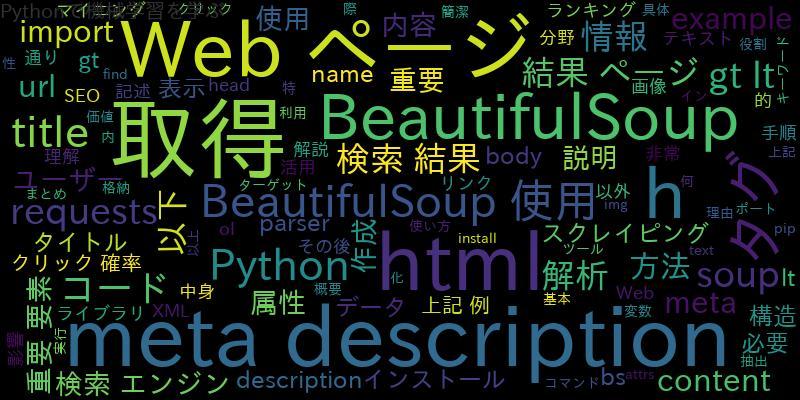

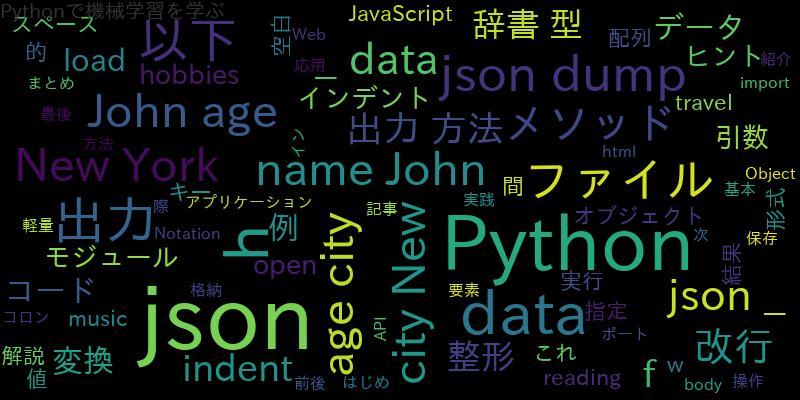

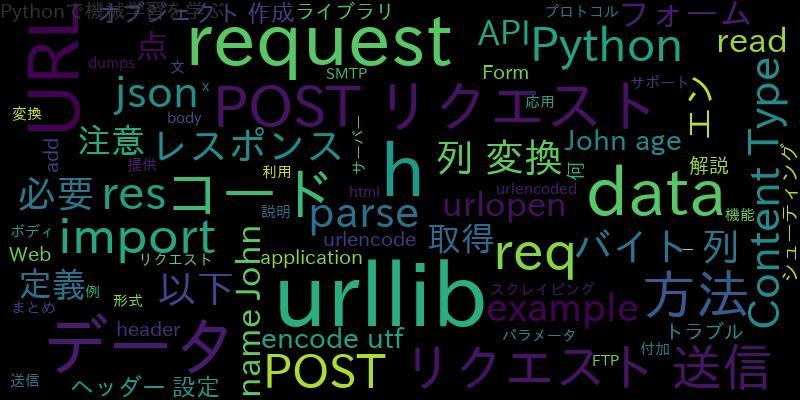
![[Python]再帰関数を使ったプログラミング 高速化のテクニック](https://machine-learning-skill-up.com/knowledge/wp-content/uploads/2023/12/1-1373.jpg)